桜大福日和で演奏動画公開しませんか?
→ストリートピアノのお誘い
→『提供:桜大福日和』について
→桜大福日和 Q&A
→桜大福日和で公開・制作出来ない曲について
→参加申し込み・お問い合わせ
てな表向きな「桜大福日和」ですが、
かーこの裏ミッション、
「誰でも簡単にサイトを作れる」というwordpressにチャレンジしてます。
*-*-*-*-*-*-*-*-*-*-*-*-*-*-*-*-*-*-*-*-*

ブログを立ち上げる時、サーバーは正直どこでもよかったのですが、ブログを作成する為に購入した本が「さくらインターネット」推しだったので、それに従いました。というより、マニュアルがない他のサーバーを設定する自信がなかったので、サクラインターネットしか選択肢がなかった。
その時購入したテキストがこちら↓
wordpressを使うには、さくらインターネットでなくてもよかったのですが、マニュアル無しでやりきる自身がなく、 「いちばんやさしいWordPressの教本」が勧めるままに従いましたが、
結果、 さくらインターネットにしてよかったです。
なぜなら、
さくらインターネットだと、自動バックアップとテスト環境が無料で使用出来るから!他のレンタルサーバーにも同様のサービスがあるかもしれんけど。
そんなパーフェクトな機能がある事に気が付いたのは3週間ほど前。
でも、設定を想像しただけで、億劫で放置してました。
ですが、wordpressのログイン画面を飛ばしてしまったり。。
管理画面のテキストサイズが突然小さくなって、戻すのに手こずったり。。
CSS設定を本番で試してみて、リンクテキストをパッションな色(遊んでただけやけど)に変えてみたり。。
関連記事
→裏ミッション⑥ 初期ドメインと独自ドメインの重複表示を解消
詳しくないくせに、思いつきと勘(ほぼ間違える)で本番を触ってしまうクセがあるので、自動バックアップとテスト環境は必須だなと、痛感しました。
設定方法はさくらインターネットが画像入りで丁寧にマニュアルを作成してくれています。
ですが、説明文を読んでもまったくイメージ出来ない私は、マニュアルを検索であちこちから引っ張り、マニュアル難民になりました。
また、さくらインターネットのマニュアルを見ても、インターネット初心者の私には、ゴールがどこかわからず、今なんのための作業をやってて、どこを彷徨ってるのかわからなかったので、作業順にマニュアルを貼っておきます。
さくらインターネットのサイト
自動バックアップとテスト環境の説明ページ
→バックアップ&ステージングとは?
バックアップの初期設定
→【バックアップ&ステージング】利用開始・解除
バックアップにwordpressの設定をする
→【バックアップ&ステージング】WordPressのスナップショットを作成する手順
自動バックアップの設定
※マニュアルの場所がわからなかったので、別ページに作成予定。
テスト環境の設置(バックアップされたwordpressがテスト環境に反映されます)
→【バックアップ&ステージング】WordPress用のステージングサーバ作成・削除手順
phpバージョンの確認方法
※マニュアルの場所がわからなかったので、別ページに作成予定。
テスト環境のwordpressのログイン画面を設定する
※マニュアルの場所がわからなかったので、別ページに作成予定。
テスト環境の内容を本サーバで公開する
【バックアップ&ステージング】ステージングサーバから公開領域へリリースする
ステージングサーバーからスナップショットを取得できない?
※マニュアルの場所がわからなかったので、別ページに作成予定。
テストサーバーを使用するには、バックアップサーバー(SNAPSHOT)よりテストサーバー(STAGING SERVER)へセット(データをコピー)します。
※テストサーバーイメージ
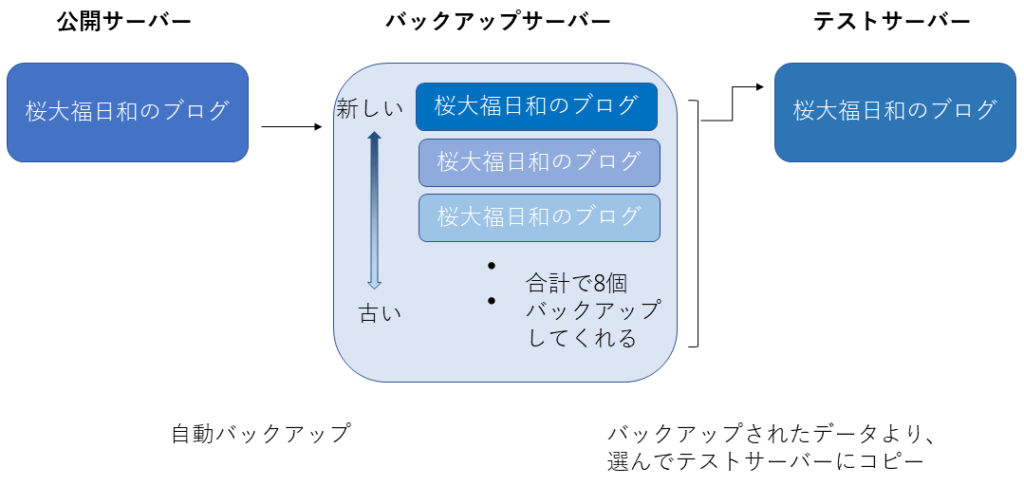
テストサーバー (STAGING SERVER) で更新した内容を公開するには、 バックアップサーバー(SNAPSHOT)にデータをコピーし、「本サーバーへリリース」します。
※更新したテストサーバーの内容を公開するイメージ
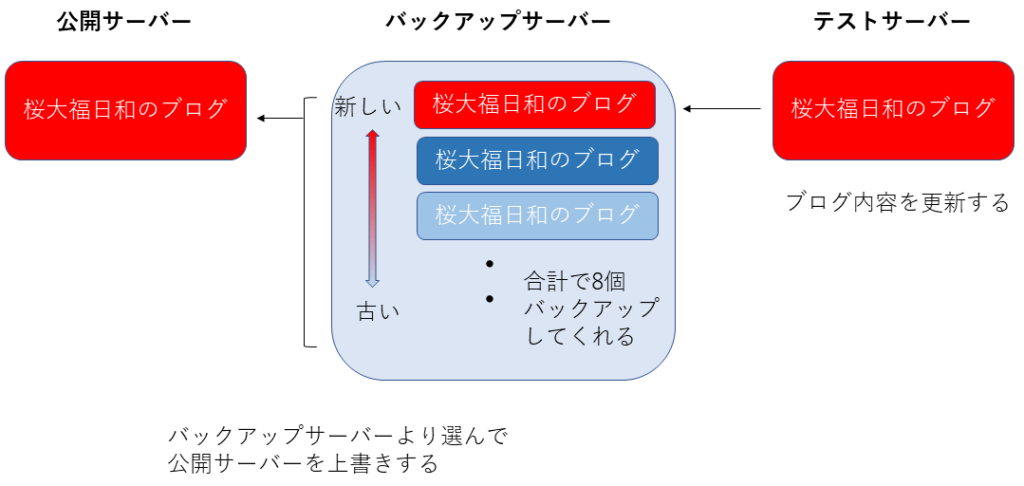
作業が終わってからマニュアルを見直すと、何となくわかる気がするのですが(わからない部分もあります)。
作業中はなんのこっちゃの連続です。
ちなみに、今回の記事はテスト環境で作成し、本番環境に反映させました。パチパチ👏





コメント